电脑版微信和好友开启语音聊天的方法
时间:2022-09-19 10:50:36作者:极光下载站人气:92
在使用电脑版微信的时候,我们会发现在和朋友聊天时只能使用输入法进行文字输入,无法输入语音,这对于游戏小伙伴来说时很不方便的,其实当我们不方便打字输入时,我们可以直接和好友进行语音通话,在电脑版微信中开启语音通话的方法也很简单。我们只需要在微信页面中点击打开好友头像,进入聊天页面,然后在聊天页面下方找到电话图标,点击该图标之后等待好友接受语音邀请即可。有的小伙伴可能不清楚具体的操作方法,接下来小编就来和大家分享一下电脑版微信和好友开启语音聊天的方法。
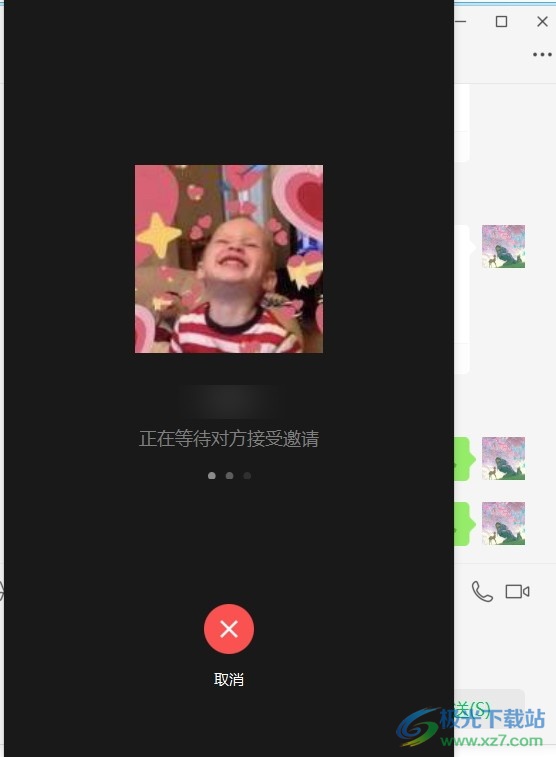
方法步骤
1、第一步,我们先在电脑桌面中找到下载好的微信软件,右键单击选择打开并完成登录
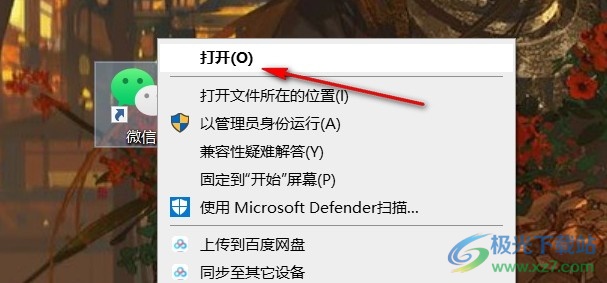
2、第二步,进入微信页面之后,我们在页面左侧列表中找到“聊天”选项,点击打开该选项
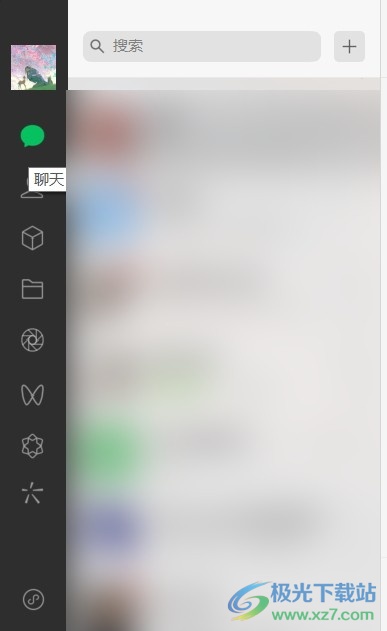
3、第三步,在聊天页面中我们选择一个好友,点击打开与该好友的聊天页面,然后在聊天页面下方找到电话图标,点击该图标
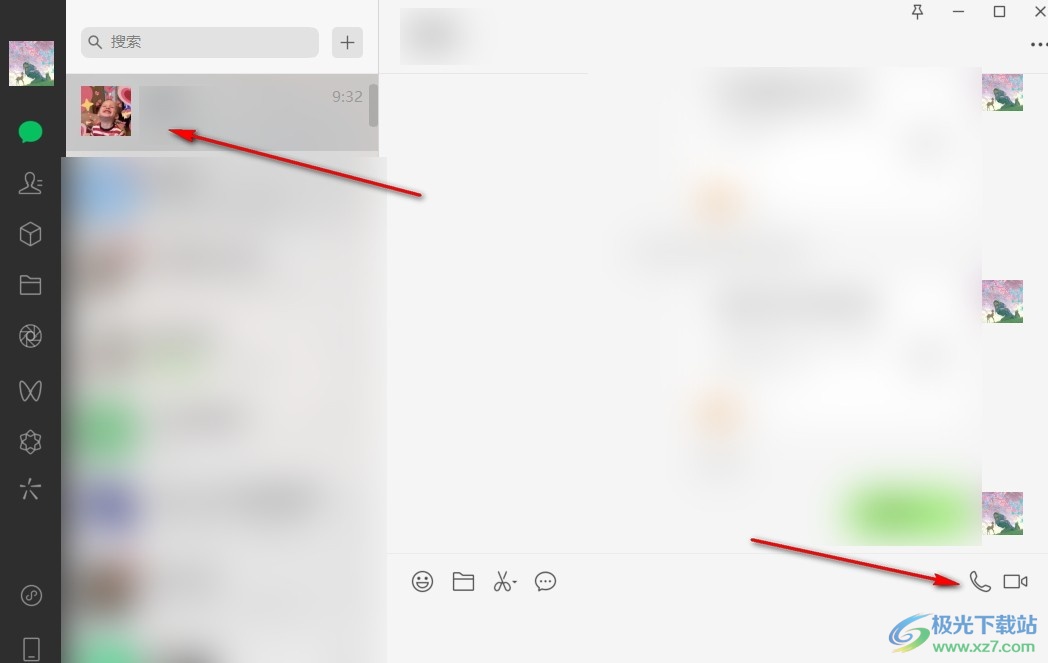
4、第四步,点击电话图标,之后微信中会出现通话页面,显示“正在等待对方接受邀请”,我们等待好友接听语音电话即可
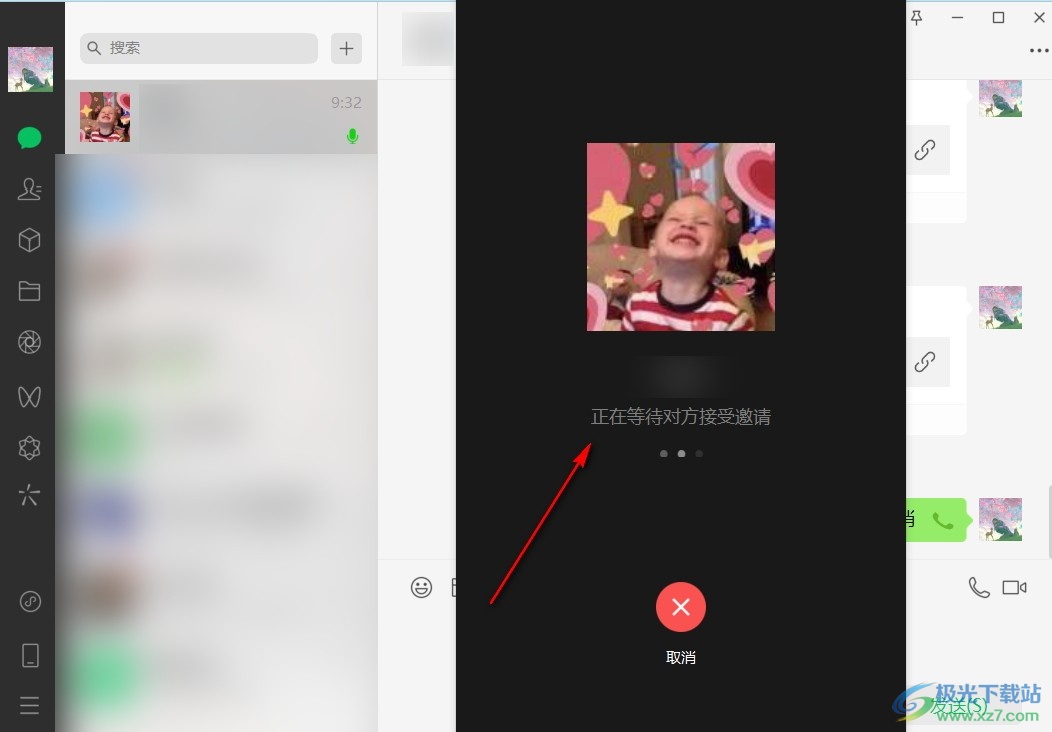
以上就是小编整理总结出的关于电脑版微信和好友开启语音聊天的方法,我们进入微信页面,点击页面左上角的聊天图标,然后选择一个好友点击打开他的头像,然后在聊天页面中找到电话图标,点击之后等待对方接听语音电话即可,感兴趣的小伙伴快去试试吧。

大小:270 MB版本:v3.9.12环境:WinAll, WinXP, Win7, Win10
- 进入下载
相关推荐
相关下载
热门阅览
- 1百度网盘分享密码暴力破解方法,怎么破解百度网盘加密链接
- 2keyshot6破解安装步骤-keyshot6破解安装教程
- 3apktool手机版使用教程-apktool使用方法
- 4mac版steam怎么设置中文 steam mac版设置中文教程
- 5抖音推荐怎么设置页面?抖音推荐界面重新设置教程
- 6电脑怎么开启VT 如何开启VT的详细教程!
- 7掌上英雄联盟怎么注销账号?掌上英雄联盟怎么退出登录
- 8rar文件怎么打开?如何打开rar格式文件
- 9掌上wegame怎么查别人战绩?掌上wegame怎么看别人英雄联盟战绩
- 10qq邮箱格式怎么写?qq邮箱格式是什么样的以及注册英文邮箱的方法
- 11怎么安装会声会影x7?会声会影x7安装教程
- 12Word文档中轻松实现两行对齐?word文档两行文字怎么对齐?
网友评论